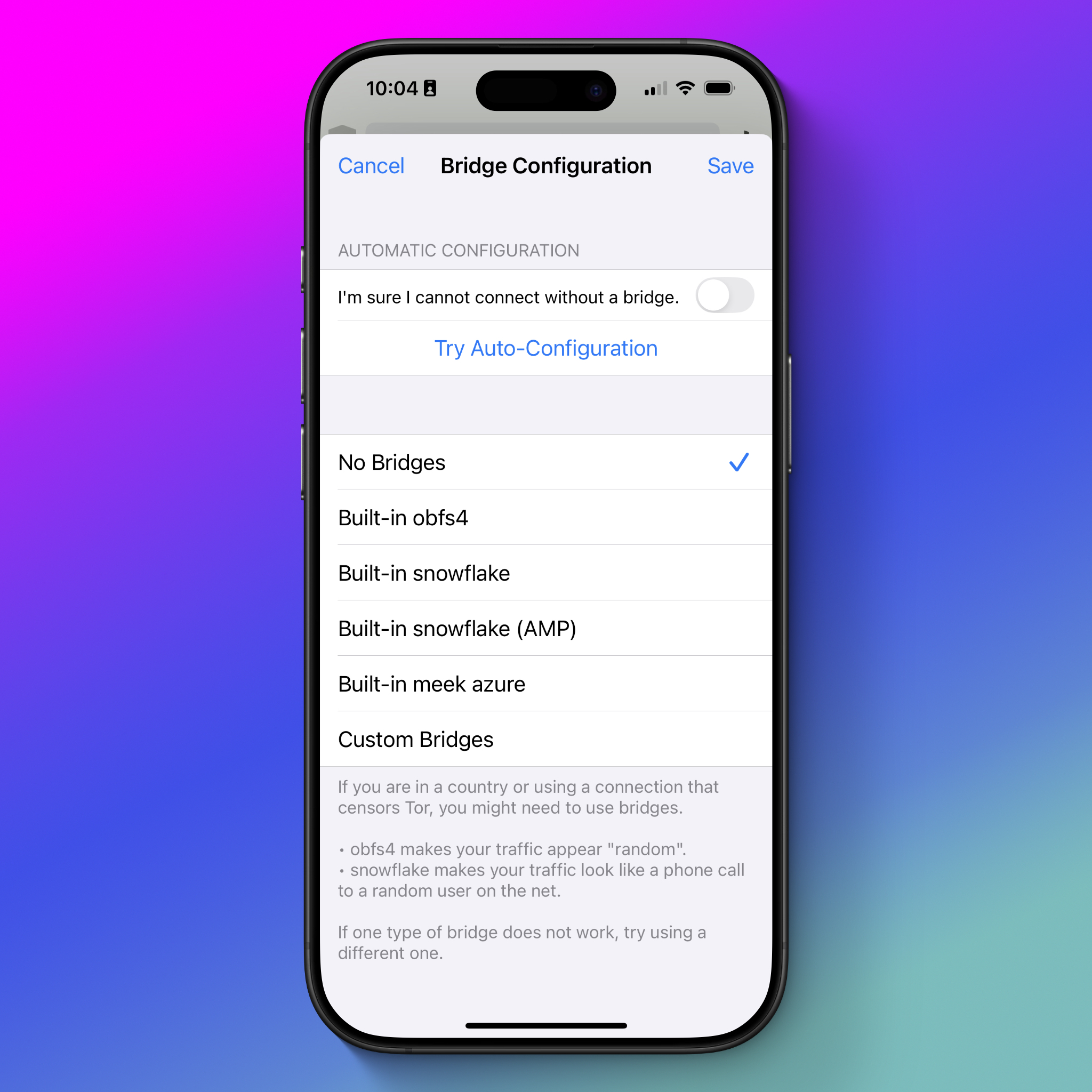Guide pratique: utiliser Tor sur Android et iPhone
Dernière révision : November 08, 2023
Qu’est-ce que Tor ?
Tor est un service géré par des bénévoles qui assure à la fois la confidentialité et l'anonymat en ligne en masquant qui vous êtes et d'où vous vous connectez. Le service vous protège également au sein du réseau Tor lui-même : vous pouvez avoir la certitude que vous resterez anonyme pour les autres utilisateurs de Tor.
Pour les personnes qui pourraient avoir besoin occasionnellement d’anonymat et de confidentialité lorsqu’elles accèdent à des sites Web, le navigateur Tor offre un moyen simple et rapide d’utiliser le réseau Tor.
Le navigateur Tor fonctionne comme un navigateur Web classique. Les navigateurs Web sont des programmes que vous utilisez pour afficher des sites Web. Les exemples incluent Chrome, Firefox et Safari. Cependant, contrairement aux autres navigateurs Web, le navigateur Tor envoie vos communications via Tor, ce qui rend plus difficile pour les personnes qui vous surveillent de savoir exactement ce que vous faites en ligne, et plus difficile pour les personnes qui surveillent les sites que vous utilisez de savoir d'où vous vous connectez.
Quelques conseils à garder à l’esprit lors de l’utilisation de Tor
Tor est un outil utile pour la confidentialité et l'anonymat, mais rappelez-vous qu'il est généralement impossible d'obtenir un anonymat parfait. Connaître les limites de Tor et suivre quelques bonnes pratiques peut vous aider à rester en sécurité en ligne sans trop de surprises :
- La navigation sur le Web est beaucoup plus lente sur Tor et certains sites Web peuvent ne pas fonctionner du tout.
- Le navigateur Tor canalise uniquement la navigation que vous effectuez dans le navigateur via le réseau Tor. Les autres applications ou services installés sur votre appareil ne seront pas acheminés via Tor.
- Si vous vous connectez à un site Web à l'aide du navigateur Tor ou remplissez des formulaires avec des informations d'identification personnelle, ce site Web sera en mesure de vous identifier et pourra savoir que vous utilisez Tor.
- Vous pouvez utiliser Tor pour contourner la censure dans un certain nombre de pays, mais gardez à l'esprit que toute personne pouvant voir votre activité réseau peut également voir que vous utilisez Tor.
- N'installez pas et n'ajoutez pas de plug-ins de navigateur supplémentaires au navigateur Tor qui pourraient vous anonymiser. Tor est déjà configuré avec un ensemble de règles de protection de la vie privée, vous n'avez donc pas besoin de bloqueurs de publicités ou de trackers supplémentaires.
- Méfiez-vous de l'ouverture de documents téléchargés avec Tor, surtout lorsque Tor est en cours d'exécution. Certains documents peuvent inclure des ressources connectées à Internet qui peuvent être téléchargées lorsque vous ouvrez le document en dehors de Tor, ce qui pourrait révéler votre adresse IP .
- Le navigateur Tor peut accéder à la fois au Web habituel auquel vous êtes habitué, ainsi qu'aux sites spéciaux « .onion » qui ne vivent que sur le réseau Tor. Contrairement aux sites Web traditionnels, qui possèdent une adresse IP publique, une adresse .onion est cachée, unique et fournit un cryptage de bout en bout. Vous pouvez consulter un certain nombre de sites EFF de cette façon, y compris Surveillance Self-Defense lui-même (ce lien ne fonctionnera que dans le navigateur Tor).
Le projet Tor maintient une page avec d'autres conseils pour l'anonymat qui méritent d'être vérifiés périodiquement pour d'autres bonnes pratiques pour utiliser Tor en toute sécurité.
Installation du navigateur Tor
Téléchargez Tor uniquement depuis les magasins d'applications officiels sur mobile. Si vous n'êtes pas sûr de la validité de l'application Tor, rendez-vous d'abord sur la page de téléchargement officielle de Tor, puis cliquez sur le lien correspondant à votre système d'exploitation.
Si vous recherchez « Tor Browser » dans le Google Play Store et l'iPhone App Store, vous verrez des dizaines de résultats d'applications principalement à but lucratif. Ces applications peuvent ne pas être approuvées par le projet Tor et peuvent être fournies avec des VPN non approuvés. Téléchargez uniquement les applications gratuites répertoriées ici dans ce guide ou liées depuis la page officielle de Tor.
Sur Android
Téléchargez l'application Tor Browser depuis le Google Play Store.
Sur iPhone
En raison de certaines limitations liées au fonctionnement de l'iPhone, Tor ne propose pas de version du navigateur Tor pour l'iPhone. Le projet Tor recommande plutôt d'utiliser Onion Browser, un navigateur open source qui propose deux manières de se connecter au réseau Tor : directement dans l'application, ou en utilisant une deuxième application, appelée Orbot, qui crée un profil VPN pour acheminer tous vos le trafic de l'appareil via le réseau Tor (notez qu'Orbot n'est pas un fournisseur VPN et ne facture pas de frais, il utilise simplement le profil VPN pour le routage réseau).
Apple exige que les navigateurs sur iOS utilisent quelque chose appelé WebKit, ce qui empêche Onion Browser d'avoir exactement les mêmes protections de confidentialité que Tor Browser sur d'autres appareils, à moins que vous n'utilisiez également Orbot. Mais l’utilisation d’Onion Browser seul ou avec Orbot est viable pour de nombreux problèmes de confidentialité. Orbot peut apporter certaines améliorations en matière de confidentialité, mais il y a moins de place à l'erreur si vous vous en tenez uniquement au navigateur Onion, car il est plus facile à configurer. Pour ce guide, nous nous en tiendrons uniquement au navigateur Onion, qui nécessite que votre téléphone soit sous iOS 17.
Téléchargez l'application Onion Browser depuis l'App Store d'Apple.
Comment utiliser le navigateur Tor
Sur Android
Lorsque vous ouvrez l'application Tor Browser, la première chose qu'elle vous demandera de faire est d'appuyer sur le bouton « Connecter ». Faites-le et l'application passera par un court processus de connexion au réseau Tor.
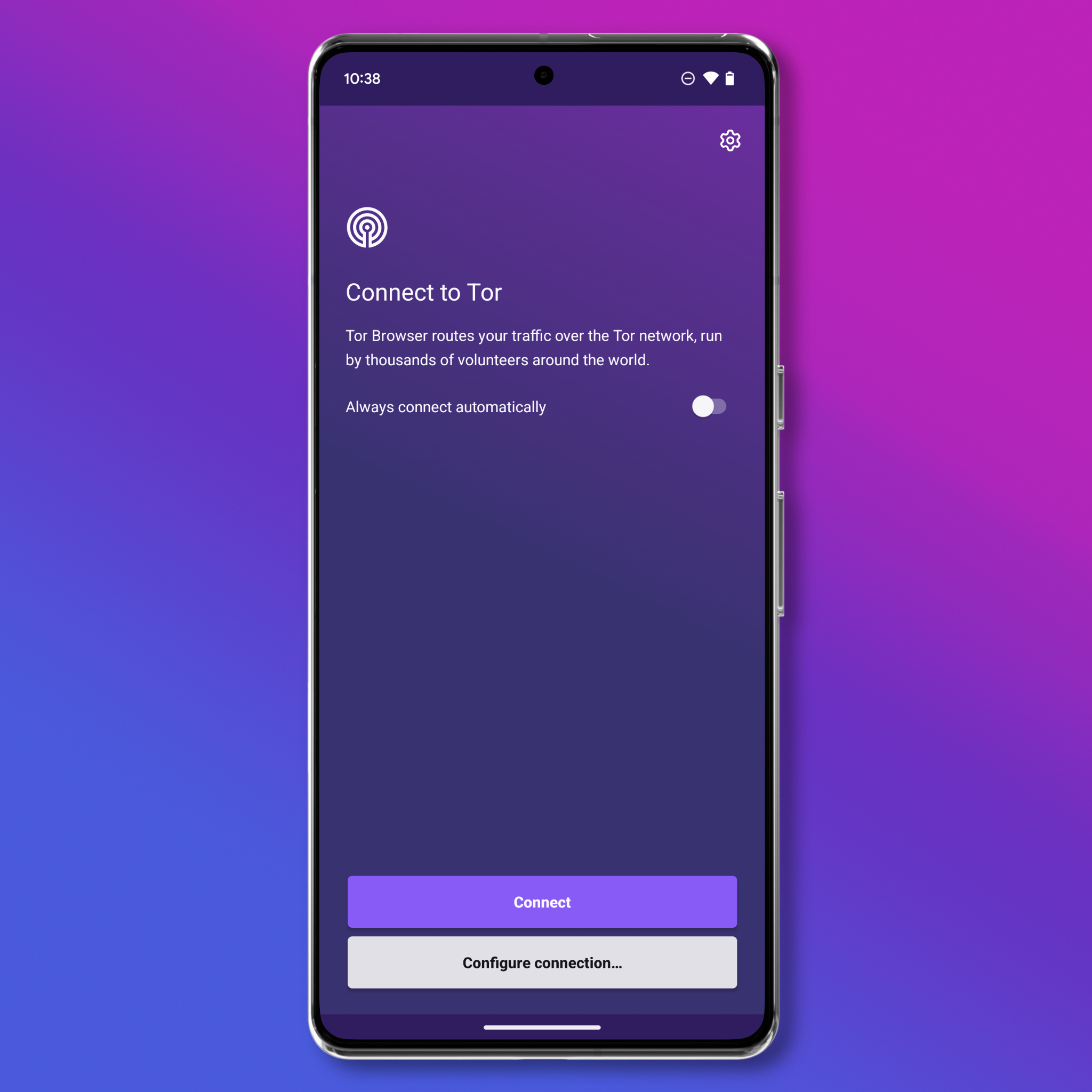
À partir de là, vous pouvez commencer à naviguer sur le Web si vous le souhaitez, aucune configuration supplémentaire n'est requise.
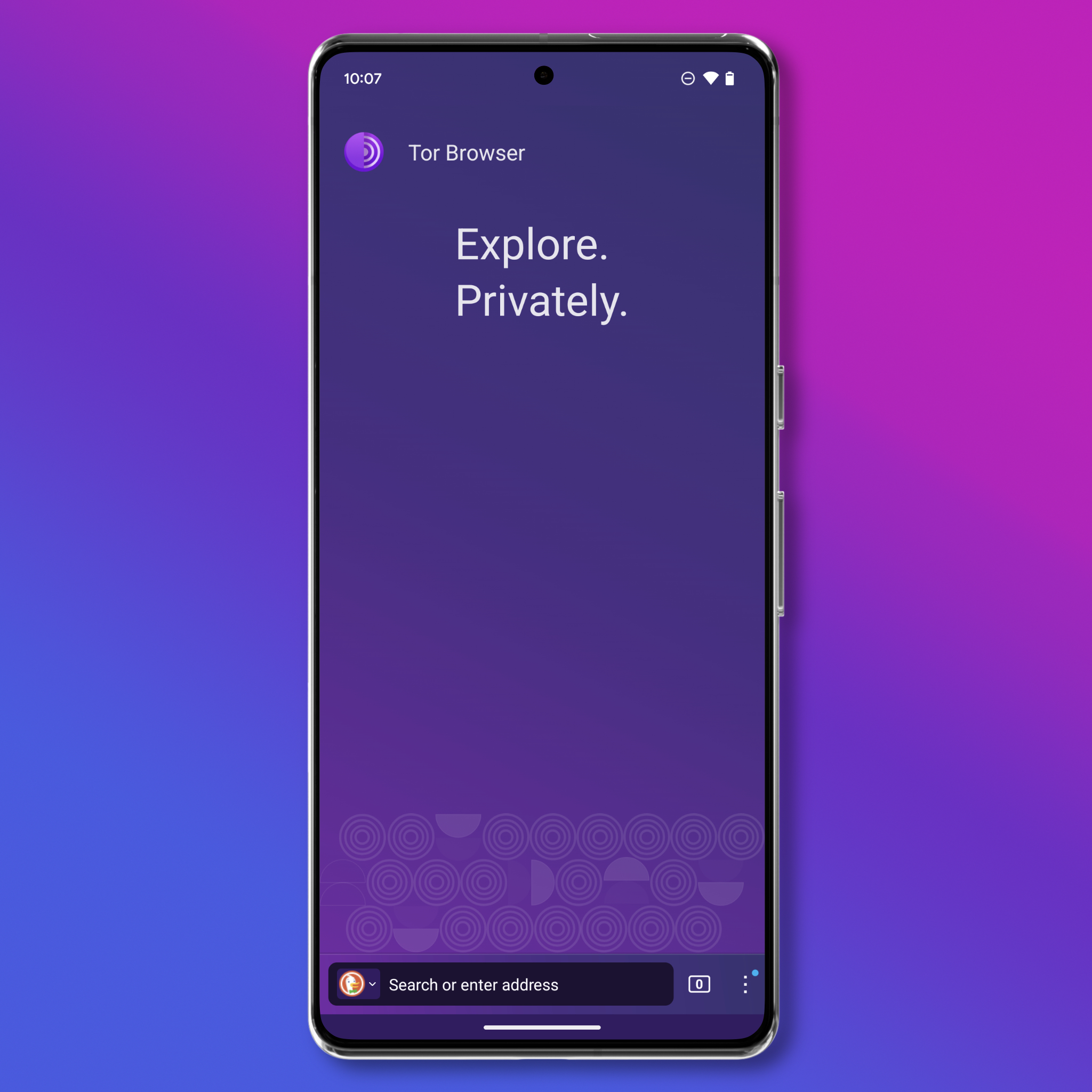
Mais si vous souhaitez approfondir davantage, vous pouvez envisager d’explorer certains paramètres. Dans le coin supérieur droit, appuyez sur l'icône à trois points (⋮) > Paramètres.
Vous trouverez ici un certain nombre d'options pour personnaliser l'application, mais la plus importante à connaître est « Paramètres de sécurité ».
Le niveau de sécurité « Standard » par défaut du navigateur Tor bloquera de nombreux problèmes de confidentialité et de sécurité connus que l'on trouve dans d'autres navigateurs Web. Par exemple, il utilise un mode HTTPS uniquement et NoScript par défaut. Vous pouvez également renforcer davantage la sécurité si nécessaire.
Changer le « niveau de sécurité » de Tor sur son paramètre « le plus sûr » désactive une variété de fonctionnalités du site Web qui peuvent potentiellement être utilisées contre vous. Cela vous protégera contre les attaquants bien financés qui peuvent interférer avec votre connexion Internet ou utiliser de nouveaux bugs inconnus dans ces fonctionnalités. Mais le paramètre « Le plus sûr » peut rendre certains sites Web inutilisables. Le paramètre par défaut « Standard » convient à la protection quotidienne de la vie privée, mais vous pouvez le définir sur « Le plus sûr » si vous vous inquiétez des attaquants sophistiqués ou si cela ne vous dérange pas si certains sites Web ne s'affichent pas correctement. Vous pouvez obtenir plus d’informations sur chaque niveau de sécurité ici.
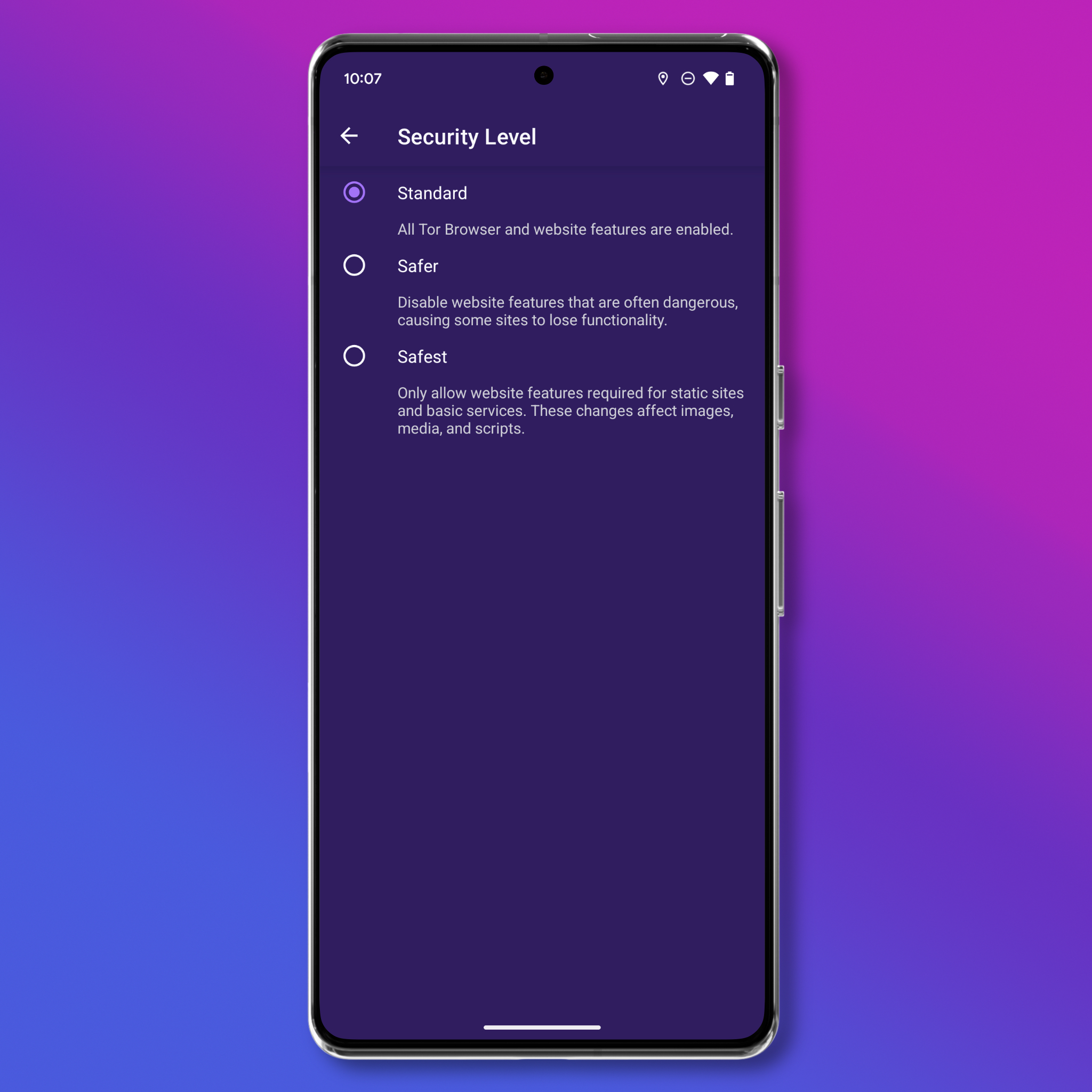
Si Tor ne fonctionne pas pour vous et que vous vous trouvez dans un pays où le réseau Tor est bloqué, vous pouvez essayer de vous connecter à un pont. Dirigez-vous vers l'icône à trois points (⋮) > Paramètres > Réseau Tor > Config Bridge où vous trouverez trois options :
- Obfs4 : cela masque votre trafic et contourne certains blocages de Tor, mais fonctionne mieux si vous êtes dans un pays où Tor n'est pas bloqué.
- Snowflake : Snowflake donne l'impression que votre activité Internet est effectuée comme si vous utilisiez Internet pour un appel vidéo ou vocal classique.
- Meek-azure : donne l'impression que vous naviguez sur un site Web Microsoft au lieu d'utiliser Tor. Cette option est incroyablement lente, mais si obfs4 et snowflake ne fonctionnent pas, essayez-la.
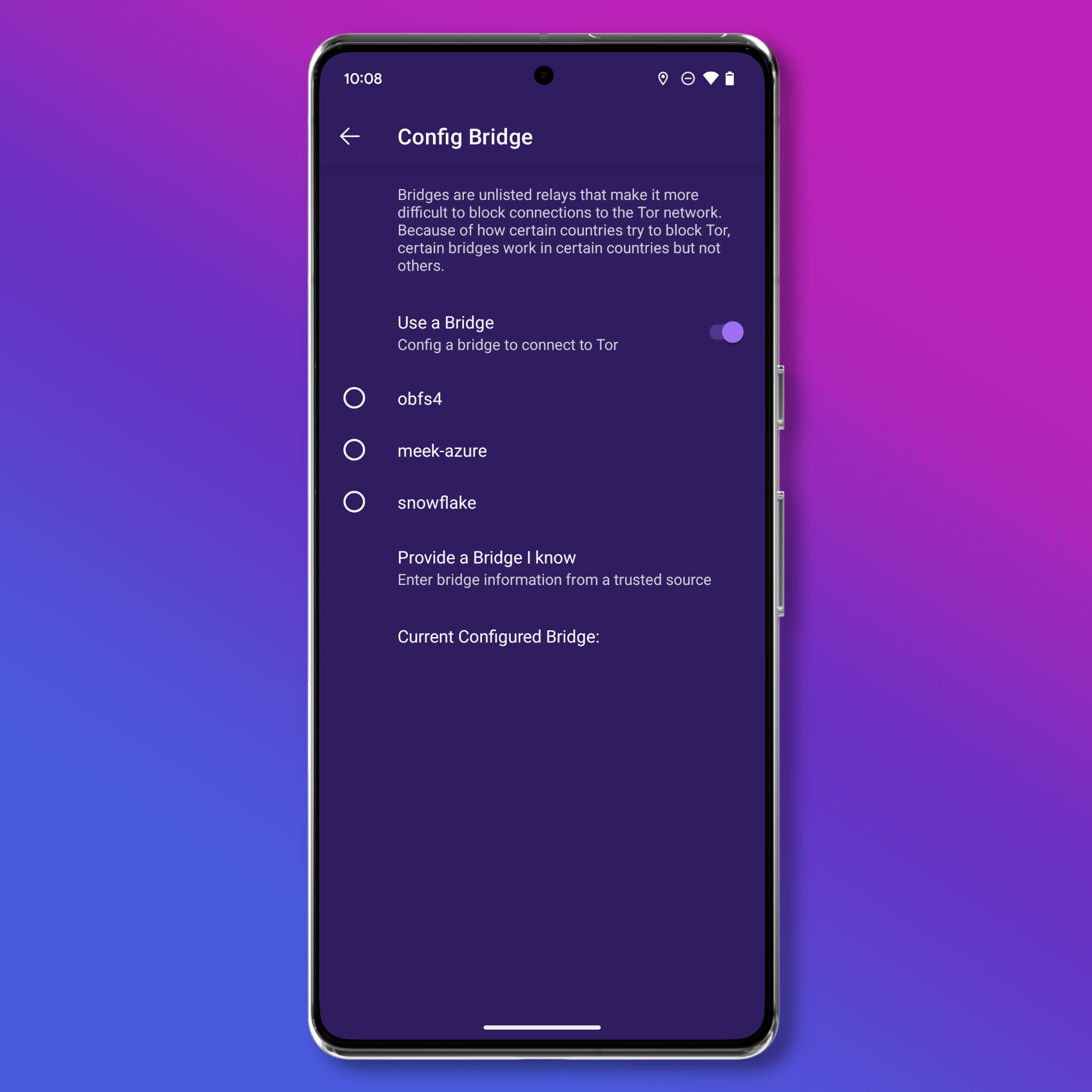
Vous pouvez également saisir manuellement l'adresse d'un pont si vous disposez d'une source fiable qui vous en fournit une. Le projet Tor maintient ici une liste de ponts de confiance.
Sur iPhone
Lorsque vous ouvrez le navigateur Onion, la première chose que vous devrez faire est de choisir comment vous souhaitez vous connecter au réseau Tor, soit via l'application elle-même, soit en utilisant Orbot. L'utilisation d'Orbot peut combler certaines failles de sécurité dans la façon dont iOS gère la vidéo et l'audio, ainsi que mieux protéger votre adresse IP. Mais Orbot ajoute une couche plus technique et peut nécessiter un dépannage supplémentaire. Si cela vous convient, téléchargez Orbot, puis suivez les instructions du navigateur Onion pour le faire fonctionner.
Si vous ne souhaitez pas gérer cela, appuyez sur « Utiliser Tor intégré » pour commencer.
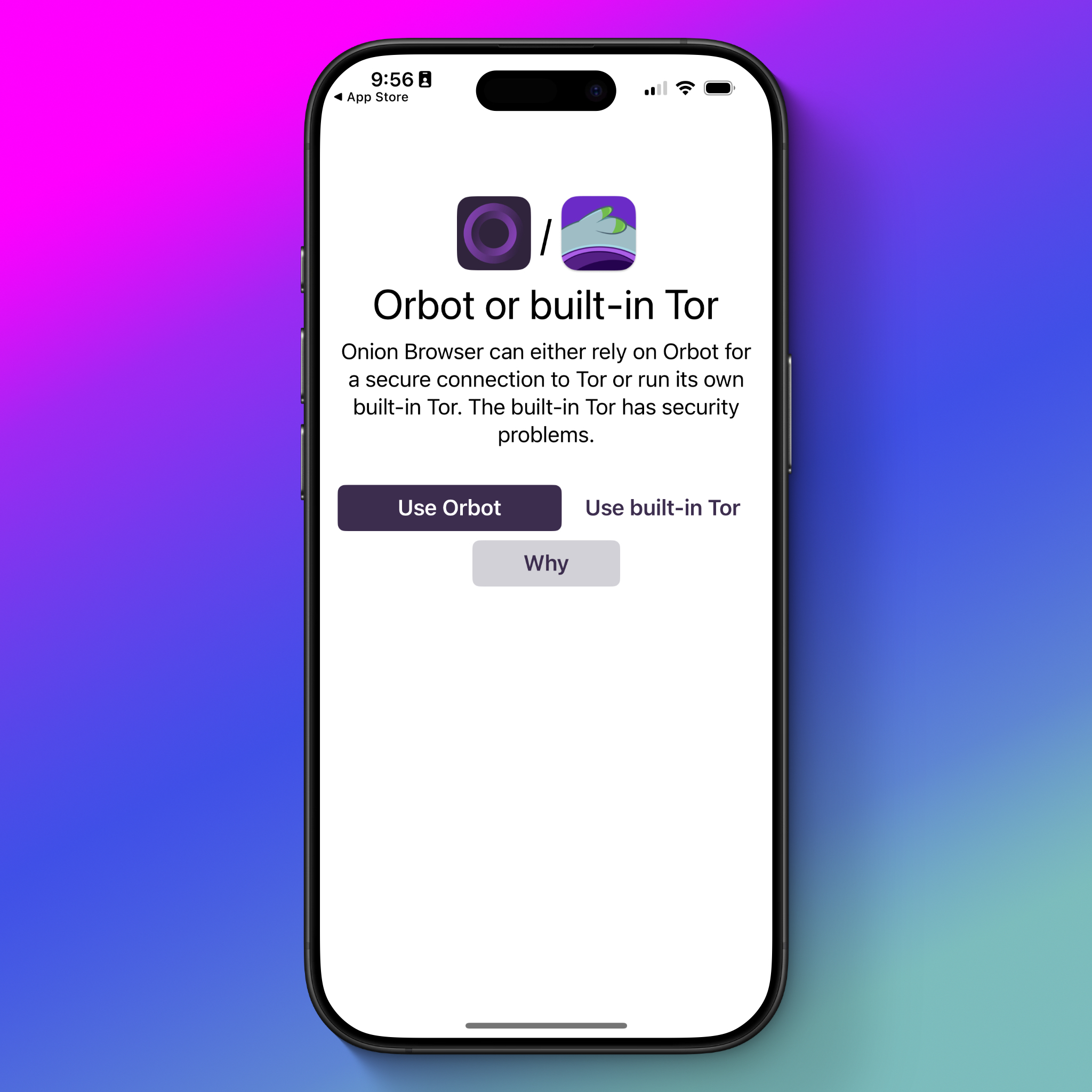
Le navigateur Onion lui-même est l'endroit où vous effectuerez toute votre navigation. À partir de là, vous pouvez commencer à utiliser Internet comme vous le feriez habituellement.
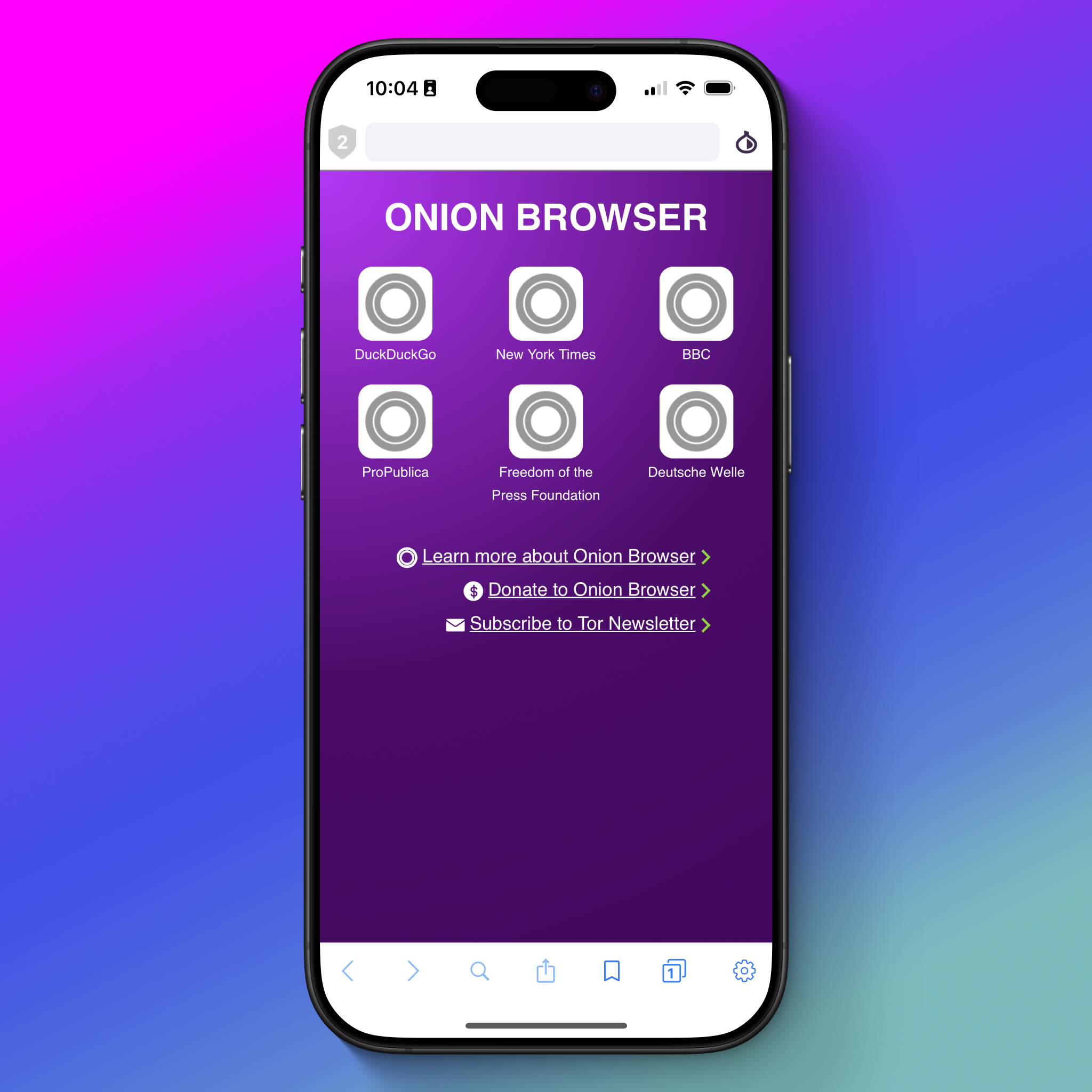
En fonction de vos besoins, vous souhaiterez peut-être modifier le niveau de sécurité par défaut. Appuyez sur l'icône de bouclier dans le coin supérieur gauche et trois options s'affichent : Or, Argent et Bronze.
Lorsque cela est possible, nous vous recommandons de remplacer cette option par l'option « Or », qui désactive JavaScript. Cela peut rendre certains sites Web inutilisables, mais protège contre les sites utilisant JavaScript pour trouver votre adresse IP et désactive la plupart des lecteurs audio et vidéo.
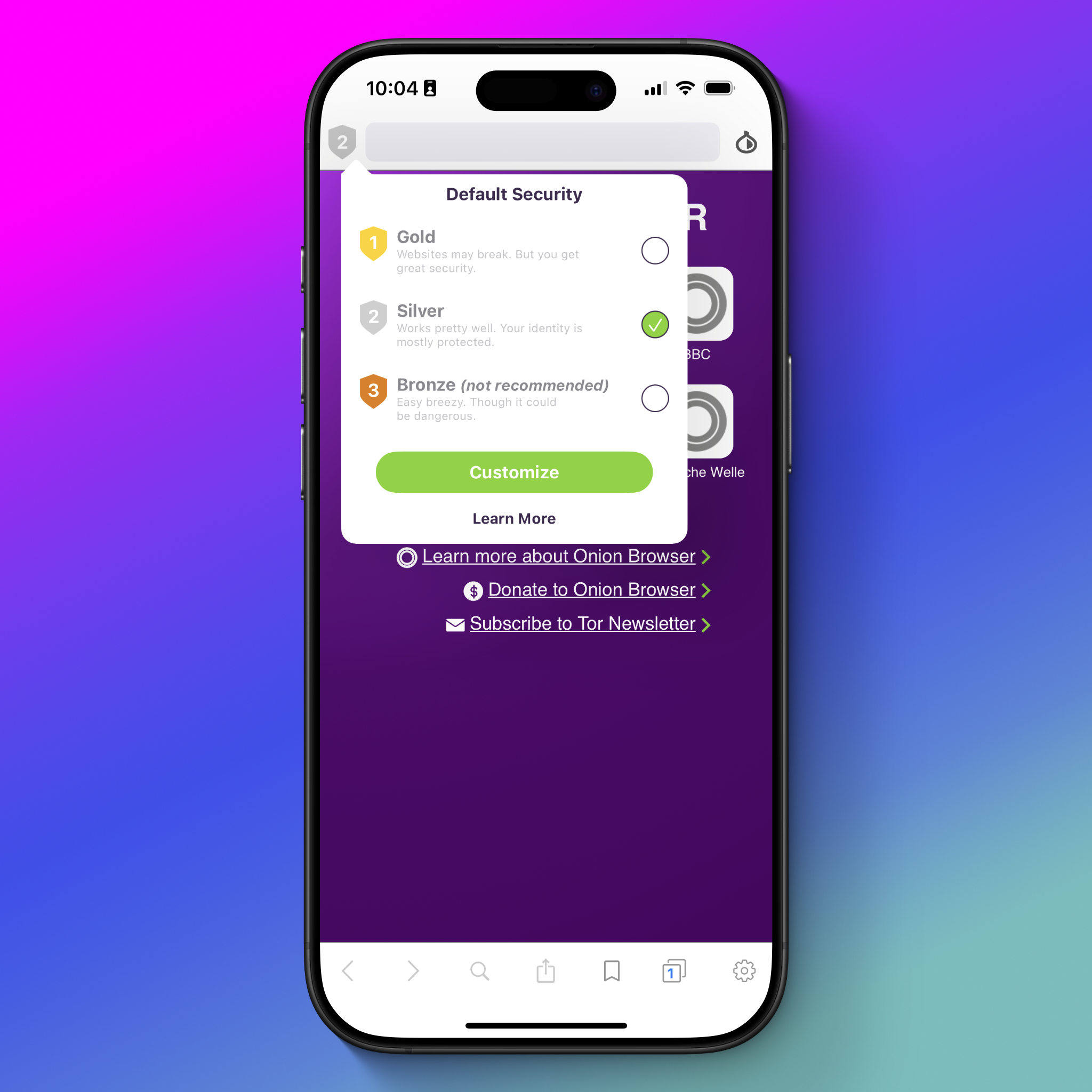
Si Tor ne fonctionne pas pour vous et que vous vous trouvez dans un pays où le réseau Tor est bloqué, vous pouvez essayer de vous connecter à un pont. Appuyez sur l'icône en forme d'oignon dans le coin supérieur droit de l'application, puis appuyez sur « Configuration du pont ». Si vous ne savez pas si vous devez utiliser un pont, appuyez sur le bouton « Essayer la configuration automatique » et le navigateur Onion tentera de trouver le pont qui vous convient. Si cela ne fonctionne pas, vous pouvez en sélectionner un manuellement. Bien qu’il existe d’autres options, les trois principales à connaître sont :
- Obfs4 : cela masque votre trafic et contourne certains blocages de Tor, mais fonctionne mieux si vous êtes dans un pays où Tor n'est pas bloqué.
- Snowflake : Snowflake donne l'impression que votre activité Internet est effectuée comme si vous utilisiez Internet pour un appel vidéo ou vocal classique.
- Meek-azure : donne l'impression que vous naviguez sur un site Web Microsoft au lieu d'utiliser Tor. Cette option est incroyablement lente, mais si obfs4 et snowflake ne fonctionnent pas, essayez-la.